win10系统电脑打开虚拟键盘的方法
2023-07-19 15:58:51作者:极光下载站
win10系统中有一个虚拟键盘功能,当你真实键盘无法使用使用的时候,那么我们就可以通过虚拟键盘来操作,很多小伙伴是需要使用键盘才能更好的操作电脑的,如果只是鼠标操作的话,可能会不太习惯,那么我们该如何将虚拟键盘打开呢,小编这里提供了三种打开虚拟键盘的方法,都是比较简单的,我们可以在控制面板中打开,也可以通过运行窗口快速的打开虚拟键盘,此外,也可以在任务栏中将虚拟键盘功能开启,下方是关于如何使用win10系统打开虚拟键盘的具体操作方法,如果你需要的情况下可以看看方法教程,希望对大家有所帮助。
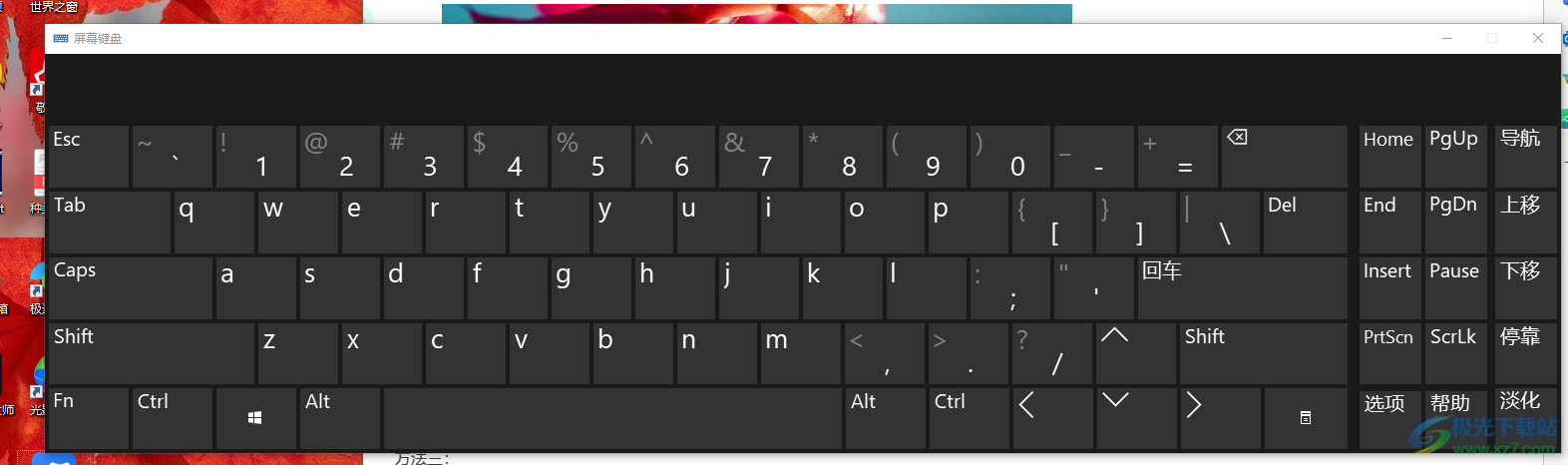
方法步骤
方法一
1.首先我们可以在开始菜单的搜索框中输入【控制面板】,在出现的选项中点击进入到控制面板的页面中。

2.进入之后,我们在右上角的位置将【查看方式】改为【大图标】,然后在页面上找到【轻松使用设置中心】功能选项进入。
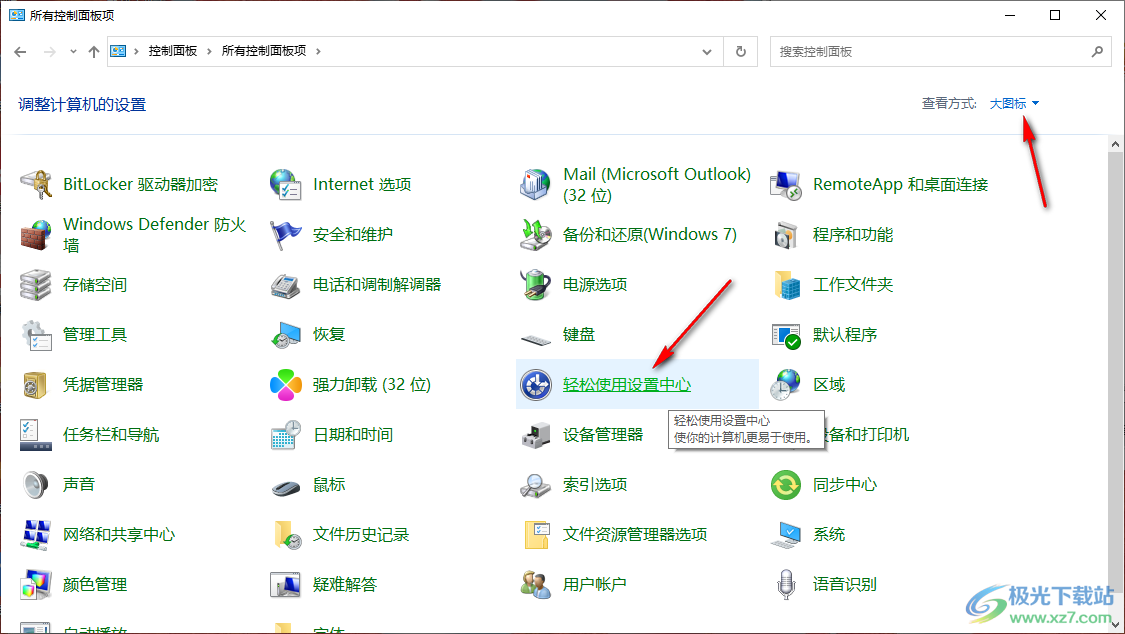
3.随后,我们在打开的窗口中,点击【启用屏幕键盘】选项。
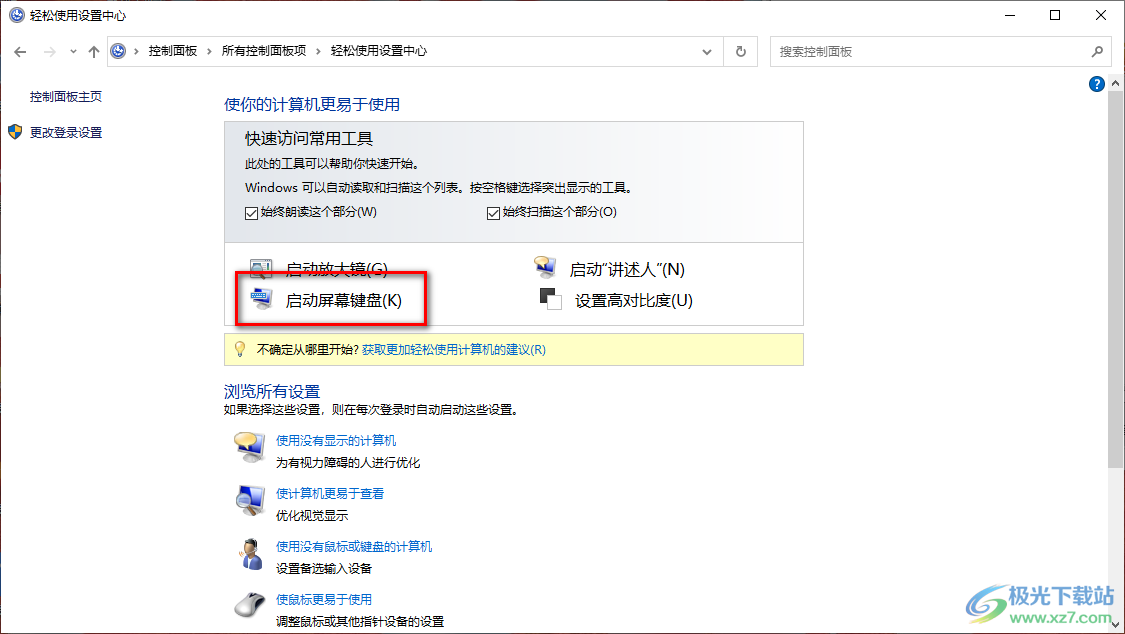
4.随后,即可在电脑上弹出一个模拟键盘,我们可以用鼠标左键点击虚拟键盘进行编辑内容等相关操作。
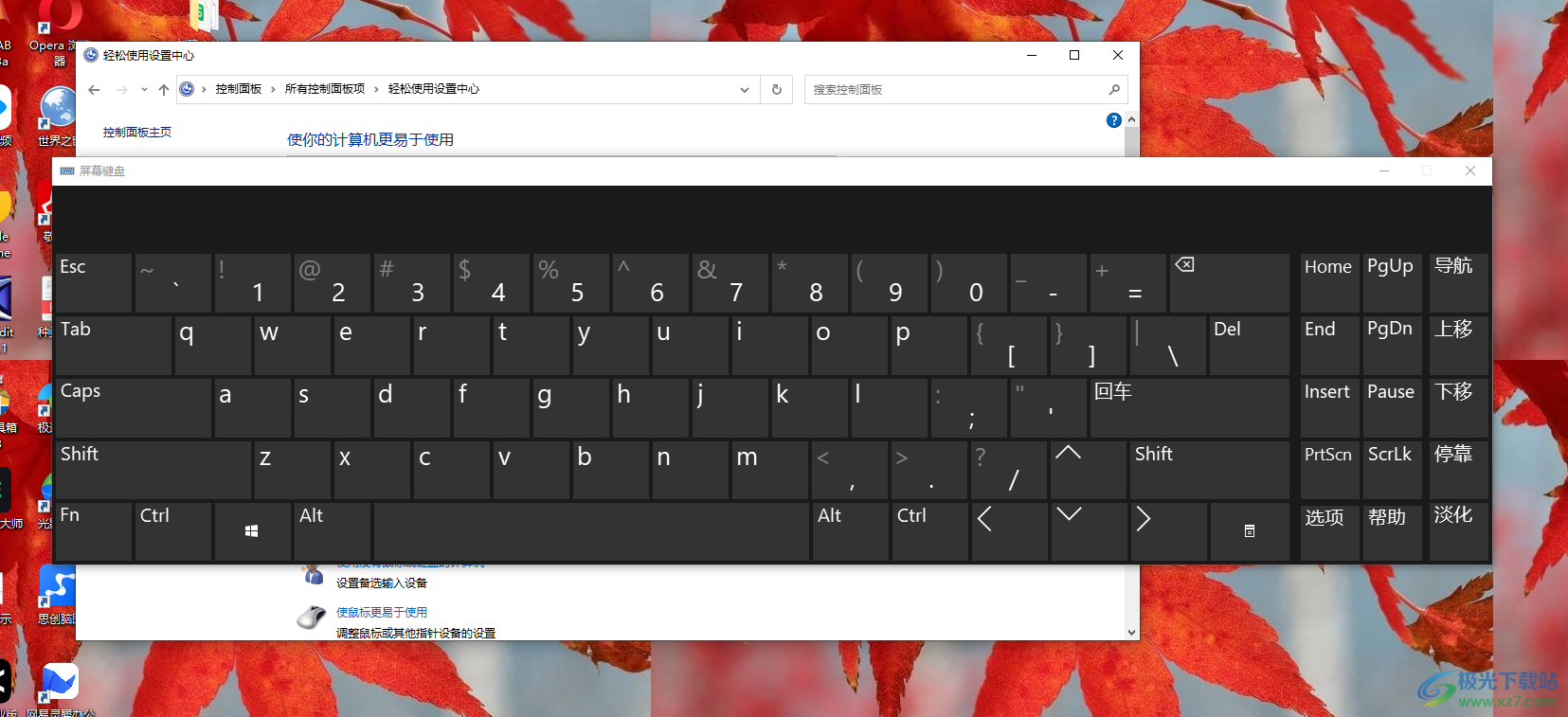
方法二
1.我们可以直接在键盘上同时按下win+r打开运行窗口,然后在框中输入【osk】,并且点击确定按钮。
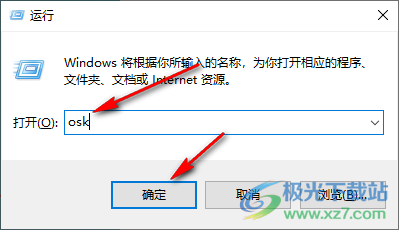
2.那么同样可以将win10系统的虚拟键盘打开并使用,如图所示。
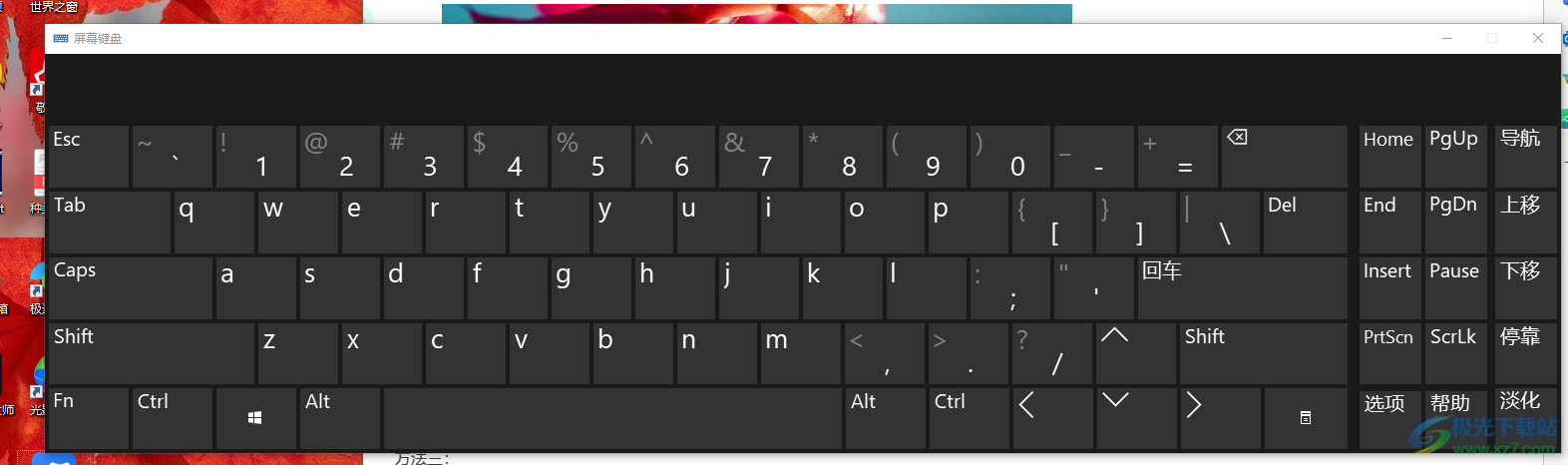
方法三
1.直接在电脑桌面底部的位置进行右键点击,在出现的菜单选项中我们选择【显示触摸键盘按钮】。

2.随后,在右下角的任务栏的位置就会出现一个键盘图标,当你需要使用虚拟键盘的时候,点击右下角的键盘图标即可使用。
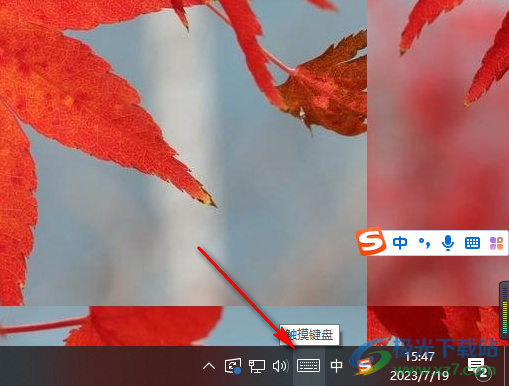
以上就是关于如何使用win10系统打开虚拟键盘的具体操作方法,在win10系统中,我们可以通过以上三种操作方法将我们的虚拟键盘打开使用,特别是当你的真实键盘出现了问题无法使用的时候,那么通过虚拟键盘进行操作即可,感兴趣的话可以操作试试。
